Sekilas Tentang Jaringan Peer To Peer
Peer to peer connection adalah koneksi 2 komputer secara
langsung tanpa menggunakan HUB. Koneksi ini membutuhkan kabel UTP dengan
susunan kabel cross. Kabel UTP ini membutuhkan konfigurasi sebagai
berikut:
pada ujung pertama kabel, membutuhkan konfigurasi Stright..
Klik –> start –> Setting –> Network Connections –> klik-kanan Local are Connections–>Properties –> pada jendela Local are Connections Properties : pilih –> Internet Protocol(TCP/IP) –>klik Tab Properties –> lalu pilih : Use the following IP address –>lalu isikan IP address seperti berikut :
Untuk PC pertama >
Setingannya seperti ini >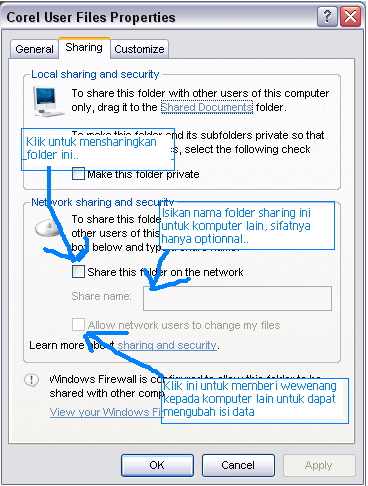
client-server merupakan sebuah paradigma dalam teknologi informasi yang merujuk kepada cara untuk mendistribusikan aplikasi ke dalam dua pihak: pihak client dan pihak server.
Dalam model klien/server, sebuah aplikasi dibagi menjadi dua bagian yang terpisah, tapi masih merupakan sebuah kesatuan yakni komponen klien dan komponen server. Komponen klien juga sering disebut sebagai front-end, sementara komponen server disebut sebagai back-end. Komponen klien dari aplikasi tersebut dijalankan dalam sebuah workstation dan menerima masukan data dari pengguna. Komponen klien tersebut akan menyiapkan data yang dimasukkan oleh pengguna dengan menggunakan teknologi pemrosesan tertentu dan mengirimkannya kepada komponen server yang dijalankan di atas mesin server, umumnya dalam bentuk request terhadap beberapa layanan yang dimiliki oleh server. Komponen server akan menerima request dari klien, dan langsung memprosesnya dan mengembalikan hasil pemrosesan tersebut kepada klien. Klien pun menerima informasi hasil pemrosesan data yang dilakukan server dan menampilkannya kepada pengguna, dengan menggunakan aplikasi yang berinteraksi dengan pengguna.
Sebuah contoh dari aplikasi client/server sederhana adalah aplikasi web yang didesain dengan menggunakan Active server page (ASP) atau PHP. Skrip PHP atau ASP akan dijalankan di dalam web server (apache atau internet information services), sementara skrip yang berjalan di pihak klien akan dijalankan oleh web browser pada komputer klien. Klien-server merupakan penyelesaian masalah pada software yang menggunakan database sehingga setiap komputer tidak perlu diinstall database, dengan metode klien-server database dapat diinstal pada suatu komputer sebagai server dan aplikasinya diinstal pada client.
pada ujung pertama kabel, membutuhkan konfigurasi Stright..
Kabel 1 > Oranye – garis putihUjung kedua kabel membutuhkan konfigurasi Cross..
Kabel 2 > Oranye
Kabel 3 > Hijau – garis putih
Kabel 4 >Biru
Kabel 5 > Biru – garis putih
Kabel 6 > Hijau
Kabel 7 > Coklat – garis putih
Kabel 8 > Coklat
Kabel 1 > Hijau – garis putihSetelah selesai membuat kabel UTP dengan susunan kabel cross, pasanglah kabel tersebut kekedua komputer dan pastikan bahwa LAN Card atau Ethernet Card sudah terinstalasi dengan baik. Setelah itu berilah setingan TCP/IP pada kedua komputer ( perlu diingat bahwa IP address pada kedua komputer tidak boleh sama ).
Kabel 2 > Hijau
Kabel 3 > Oranye – garis putih
Kabel 4 > Biru
Kabel 5 > Biru – garis putih
Kabel 6 > Oranye
Kabel 7 > Coklat – garis putih
Kabel 8 > Coklat
Klik –> start –> Setting –> Network Connections –> klik-kanan Local are Connections–>Properties –> pada jendela Local are Connections Properties : pilih –> Internet Protocol(TCP/IP) –>klik Tab Properties –> lalu pilih : Use the following IP address –>lalu isikan IP address seperti berikut :
Untuk PC pertama >
IP address:IP address PC lainnya/clientnya adalah:
192.168.0.1
Subnet mask
255.255.255.0
default gateway: di kosongkan saja pada tahap ini
IP address:Setelah anda selesai dengan instalasi diatas, lalu koneksi bisa ditest dengan cara menge-Ping IP’nya dari menu Run–>klik–>Start–> Run–> ketik –>ping 192.168.0.1 (untuk PC pertama, yang menge-ping dari PC lainnya, atau kebalikannya), bila “Reply” maka koneksi “Sukses”…..atau bisa juga di tes langsung melalui Sharing Files, Drive atau Folder…cara untuk sharing ini tentu mudah tinggal –>klik-kanan pada Drive atau folder yang akan di sharing–>Sharing and Security–>lalu pilih Options Sharing.
192.168.0.2
Subnet mask
255.255.255.0
default gateway
192.168.0.1 ( Boleh juga di tidak di isi ,IP dari PC pertama yang nantinya berguna untuk sharing internet)
Setingannya seperti ini >
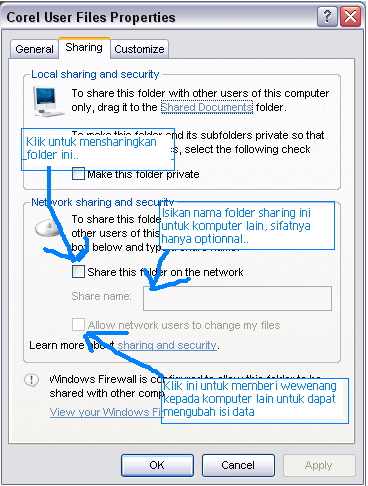
client-server merupakan sebuah paradigma dalam teknologi informasi yang merujuk kepada cara untuk mendistribusikan aplikasi ke dalam dua pihak: pihak client dan pihak server.
Dalam model klien/server, sebuah aplikasi dibagi menjadi dua bagian yang terpisah, tapi masih merupakan sebuah kesatuan yakni komponen klien dan komponen server. Komponen klien juga sering disebut sebagai front-end, sementara komponen server disebut sebagai back-end. Komponen klien dari aplikasi tersebut dijalankan dalam sebuah workstation dan menerima masukan data dari pengguna. Komponen klien tersebut akan menyiapkan data yang dimasukkan oleh pengguna dengan menggunakan teknologi pemrosesan tertentu dan mengirimkannya kepada komponen server yang dijalankan di atas mesin server, umumnya dalam bentuk request terhadap beberapa layanan yang dimiliki oleh server. Komponen server akan menerima request dari klien, dan langsung memprosesnya dan mengembalikan hasil pemrosesan tersebut kepada klien. Klien pun menerima informasi hasil pemrosesan data yang dilakukan server dan menampilkannya kepada pengguna, dengan menggunakan aplikasi yang berinteraksi dengan pengguna.
Sebuah contoh dari aplikasi client/server sederhana adalah aplikasi web yang didesain dengan menggunakan Active server page (ASP) atau PHP. Skrip PHP atau ASP akan dijalankan di dalam web server (apache atau internet information services), sementara skrip yang berjalan di pihak klien akan dijalankan oleh web browser pada komputer klien. Klien-server merupakan penyelesaian masalah pada software yang menggunakan database sehingga setiap komputer tidak perlu diinstall database, dengan metode klien-server database dapat diinstal pada suatu komputer sebagai server dan aplikasinya diinstal pada client.
Tidak ada komentar:
Posting Komentar